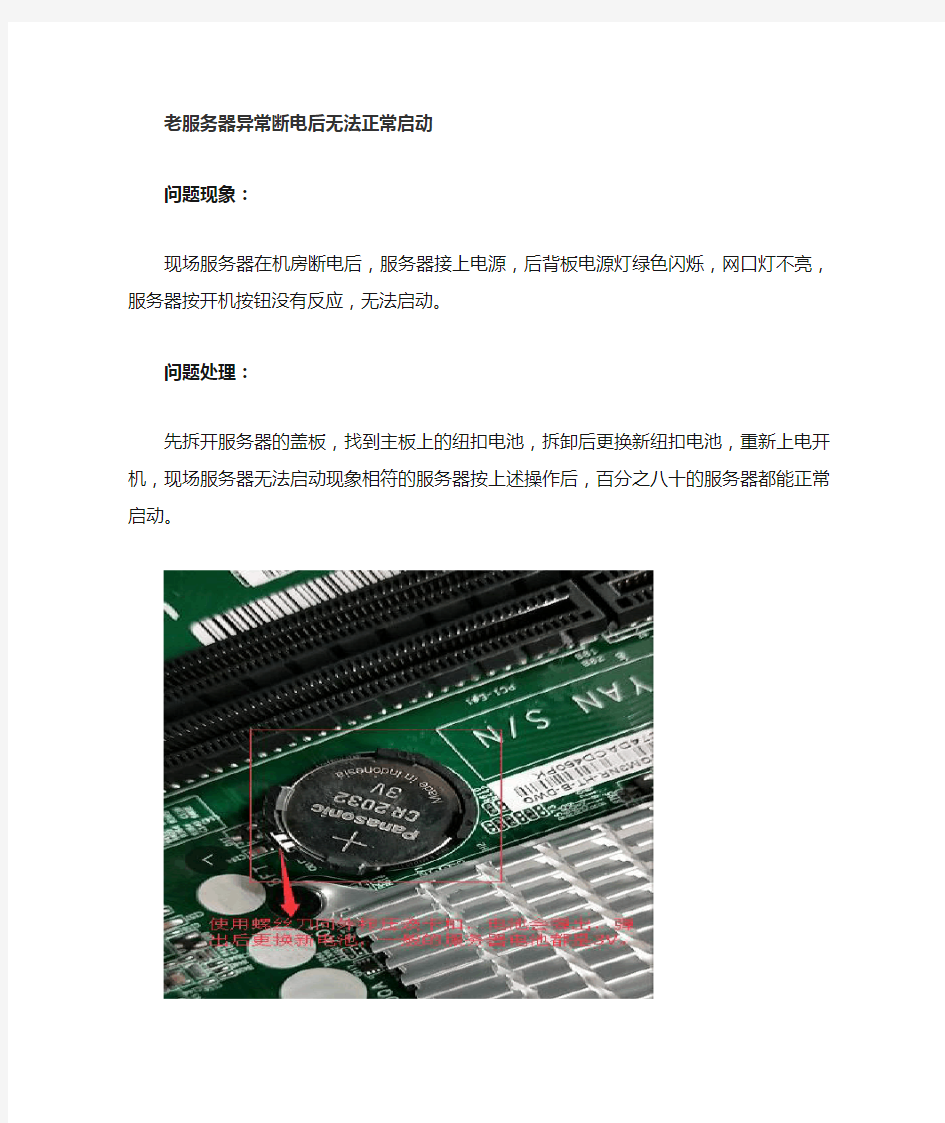

老服务器异常断电后无法正常启动
问题现象:
现场服务器在机房断电后,服务器接上电源,后背板电源灯绿色闪烁,网口灯不亮,服务器按开机按钮没有反应,无法启动。
问题处理:
先拆开服务器的盖板,找到主板上的纽扣电池,拆卸后更换新纽扣电池,重新上电开机,现场服务器无法启动现象相符的服务器按上述操作后,百分之八十的服务器都能正常启动。
问题扩展:
那么该主板上的纽扣电池到底有什么作用呢?我们一起来扩展一下。
主板上的纽扣电池在主板上占据的面积虽然小,但是其起到的作用不容小视。若该纽扣电池供电不足,一般会出现如下的情况:
(1)系统的日期时间会自动改变,并且出现无法更改的情况。
(2)服务器无法正常启动,手动控制服务器开关按钮没有反应,但是机箱上的电源灯显示主板通电了。
(3)开机后,必须按F2键才能进入系统。
(4)bois中的设置,自动恢复出厂状态。
服务器无法开机的原因 导读:我根据大家的需要整理了一份关于《服务器无法开机的原因》的内容,具体内容:在使用windows过程中经常遇到服务启动问题,判断起来比较麻烦,而且有些问题还无法通过查看微软知识库文章得到解决。所以这里进行一个简单的小结,帮助初学者解决常见的服务无法启动的问题。希... 在使用windows过程中经常遇到服务启动问题,判断起来比较麻烦,而且有些问题还无法通过查看微软知识库文章得到解决。所以这里进行一个简单的小结,帮助初学者解决常见的服务无法启动的问题。希望对大家有所帮助。 5种和排错方法 如果系统无法顺利启动,请按Reset键重新开机,然后按F8,在Windows 高级启动菜单上选择"恢复到最近一次的正确配置"菜单项,这样就可以先前的HKLM\SYSTEM\ControlSet00n覆盖错误配置的 CurrentControlSet(ControlSet00n中的n由HKLM\SYSTEM\Select的LastKnownGood键值指定)。 错误2:系统找不到指定的文件 1.故障现象尝试在"服务"管理单元窗口手动启动服务是,系统提示"错误2:系统找不到指定的文件"(Error 2: The system cannot find the file specified.),如图1所示。 2.原因分析
两种可能: (1) 服务的可执行文件丢失或者被破坏。 (2) 服务相关注册表键值ImagePath的数值数据被篡改,导致SCM无法加载服务的可执行文件。在"服务"管理单元窗口里可以看到每个服务的可执行文件路径,请仔细检查如图2所示的可执行文件所在路径,如果和参照系统的正确配置不符合,说明注册表键值ImagePath的数值数据有误。如果此处的配置没有问题,则说明可执行文件丢失或者被破坏。 3.解决办法 以"Task Scheduler"服务为例。 如果注册表键值ImagePath的数值数据被篡改,可以定位以下注册表项: HKEY_LOCAL_MACHINE\SYSTEM\CurrentControlSet\Services\Schedule 在右侧定位到ImagePath键值,将其数值数据修改为正确的值,并重启系统。 或者借助sc命令: sc config Schedule binpath= "%SystemRoot%\System32\svchost.exe -k netsvcs" 如果是可执行文件丢失或者破坏,请用正确的副本进行替换,并重启系统。对于本例来说,可执行文件是svchost,如果该文件被破坏,系统将无法正常运行。 错误1053:服务没有及时相应启动或控制请求 1.故障现象 尝试在"服务"管理单元窗口手动启动服务时,系统提示"错误1053:服
Web服务器的日常维护是网管的一项重要工作,主要工作有:入侵检测、数据备份、服务器优化、常见故障处理以及日志安排等一系统日常维护,服务器管理工作必须规范严谨。 一、入侵检测和数据备份 (一)入侵检测工作 作为服务器的日常管理,入侵检测是一项非常重要的工作,在平常的检测过程中,主要包含日常的服务器安全例行检查和遭到入侵时的入侵检查,也就是分为在入侵进行时的安全检查和在入侵前后的安全检查。系统的安全性遵循木桶原理,木桶原理指的是:一个木桶由许多块木板组成,如果组成木桶的这些木板长短不一,那么这个木桶的最大容量不取决于长的木板,而取决于最短的那块木板。应用到安全方面也就是说系统的安全性取决于系统中最脆弱的地方,这些地方是日常的安全检测的重点所在。 日常的安全检测 日常安全检测主要针对系统的安全性,工作主要按照以下步骤进行: 1、查看服务器状态: 打开进程管理器,查看服务器性能,观察CPU和内存使用状况。查看是否有CPU和内存占用过高等异常情况。 2、检查当前进程情况 切换“任务管理器”到进程,查找有无可疑的应用程序或后台进程在运行。用进程管理器查看进程时里面会有一项taskmgr,这个是进程管理器自身的进程。如果正在运行windows更新会有一项wuauclt.exe进程。对于拿不准的进程或者说不知道是服务器上哪个应用程序开启的进程,可以在网络上搜索一下该进程名加以确定[进程知识库:https://www.doczj.com/doc/2018984777.html,/]。通常的后门如果有进程的话,一般会取一个与系统进程类似的名称,如svch0st.exe,此时要仔细辨别[通常迷惑手段是变字母o为数字0,变字母l为数字1] 3、检查系统帐号 打开计算机管理,展开本地用户和组选项,查看组选项,查看administrators组是否添加有新帐号,检查是否有克隆帐号。 4、查看当前端口开放情况 使用activeport,查看当前的端口连接情况,尤其是注意与外部连接着的端口情况,看是否有未经允许的端口与外界在通信。如有,立即关闭该端口并记录下该端口对应的程序并记录,将该程序转移到其他目录下存放以便后来分析。打开计算机管理==》软件环境==》正在运行任务[在此处可以查看进程管理器中看不到的隐藏进程],查看当前运行的程序,如果有不明程序,记录下该程序的位置,打开任务管理器结束该进程,对于采用了守护进程的后门等程序可尝试结
昨天刚建好数据库表,今天开机,SQL服务器就不能运行,大清早的还得解决问题。 错误提示:未能建立与(LOCAL)的连接,可能SQL不存在或连接错误。 到网上找答案。 一是说直接在服务里面找到服务器启动即可,我想这种方法大概是行的通的,操作简单,不过由于 查的不太认真,没找到MSSQLSERVER(当然是有的),只找到一个SQLSERVERAGENT,当时启用时,无法启动,想必就是MSSQLSERVER没先启动。 其未能建立与(local)的连接 原因在于SQL不能登录了,多有以下原因: 1 你修改了windows管理员密码和用户名,但忘记修改SQL的了,自然无法登录了,修改一下,进行同步! 2 不小心删除了管理员的用户(SQL的windows登录帐号BUILTIN\Administrators和Administrator) 用以下方法解决: 你需要重新运行SQL SERVER的安装程序,在“安装选项”界面里选择“高级选项”,下一步后选择“注册表重建”,接下来跟安装过程差不多,注意在选择“身份验证模式”的时候选择“混合模式”,目的是使sa帐户有效。重建完成以后,用查询分析器,使用sa帐户登录,在查询分析器里执行sp_grantlogin 'builtin\administrators' 这样就恢复windows身份验证了。 如果仅仅删除了BUILTIN\Administrators,而administrator没有动,可以通过查询分析器打开, 用sa连接,然后sp_grantlogin 'builtin\administrators' ,就可以运行了,我的只要这一步就搞定了,可能还有其它方面的问题,在网上补了一下,拿来大家看看。 无法连接到服务器,用户登陆失败 解决办法: 该错误产生的原因是由于SQL Server使用了"仅Windows"的身份验证方式, 因此用户无法使用SQL Server的登录帐户(如sa)进行连接.解决方法如下所示: 1.在服务器端使用企业管理器,并且选择"使用Windows 身份验证"连接上SQL Server 在企业管理器中 --右键你的服务器实例(就是那个有绿色图标的) --编辑SQL Server注册属性
关于速达产品服务器启动服务不成功的解决方法 1服务器重启操作系统后有没有问题。 2检查QQ软件管理器,360等软件是否设置了禁止启动了产品服务。可以试试删除QQ软件管理器,360后再重启操作系统。
3检查操作系统的服务管理里是否禁用了服务。检查服务器启动时登录操作系统的用户及密码是否正确,所用的操作系统的用户是否有足够的权限(最好用管理员)。当选此帐户时,改操作系统帐户密码后一定要在这里重新设置密码。 , 4在Dos下用netstat -a –n , 检查一下所用的端口是否已占用。如已被占用,那就设置其它的端口就可以了。 5操作系统的日期格式是不是YYYY-MM-DD 。 6试删除速达服务器安装目录及他的子目录下的ini文件. 再重新启动服务器程序。 7在我们服务器点击“运行日志”按钮,看看运行日志是否有什么提示。
8如上述都检查过还找不到什么原因,只有最后一招重新format 硬盘,重装操作系统了。 重装操作系统要注意以下几个地方。 A 为了防毒,要先断开网线。未做好安全保护时不要连上网(包括局域网)。 B 能用正版的就用正版。尽量不要用ghost方式安装, 最好是用安装光盘一步一步安装。 C 一定要为Administrator 设置强密码。如你想成功的话就不要将密码置空或设为123 等。 D 装SQLServer 时Sa的密码也要设置强密码。 E 打上操作系统的补丁和SQLServer Sp4。 F 打上系统的安全漏洞的补丁, 建议选用免费的可牛杀毒软件下载漏洞的补丁,并全面 杀毒一次。 G 启有防火墙,只开放我们必须的1433、3001、3389等端口,其它的全关闭。 H 换个目录装速达的服务器程序。 I 服务器没必要的软件就不要装,谢绝使用U盘(U盘最容易成为病毒传播的媒体)。
服务器常见故障排除 服务器常见故障一、造成服务器无法启动的主要原因: 1)市电或电源线故障(断电或接触不良) 2)电源或电源模组故障 3)内存故障(一般伴有报警声) 4)CPU故障(一般也会有报警声) 5)主板故障 6)其它插卡造成中断冲突 服务器常见故障二、服务器无法启动? 1)检查电源线和各种I/O接线是否连接正常。 2)检查连接电源线后主板是否加电。 3)将服务器设为最小配置(只接单颗cpu,最少的内存,只连接显示器和键盘)直接短接主板开关跳线,看看是否能够启动。 4)检查电源,将所有的电源接口拔下,将电源的主板供电口的绿线和黑线短接,看看电源是否启动。 5)如果判断电源正常,则需要用替换法来排除故障,替换法是在最小化配置下先由最容易替换的配件开始替换(内存、cpu、主板) 服务器常见故障三、系统频繁重启? 造成系统频繁重启的原因: 1)电源故障(替换法判断解决) 2)内存故障(可从BIOS错误报告中查出) 3)网络端口数据流量过大(工作压力过大) 4)软件故障(更新或重装操作系统解决) 服务器常见故障四、服务器死机故障判断处理: 服务器死机故障比较难以判断,一般分为软件和硬件两个方面: 1)软件故障 首先检查操作系统的系统日志,可以通过系统日志来判断部分造成死机的原因。 电脑病毒的原因。 系统软件的bug或漏洞造成的死机,这种故障需要在判断硬件无故障后做出,而且需要软件提供商提供帮助。 软件使用不当或系统工作压力过大,可以请客户适当降低服务器的工作压力来看看是否能够解决 2)硬件故障 硬件冲突 电源故障或电源供电不足,可以通过对比计算服务器电源所有的负载功率的值来作出判断。 硬盘故障(通过扫描硬盘表面来检查是否有坏道) 内存故障(可以通过主板BIOS中的错误报告和操作系统的报错信息来判断) 主板故障(使用替换法来判断) CPU故障(使用替换法) 板卡故障(一般是SCSI/RAID卡或其他pci设备也有可能造成系统死机,可用替换法判断处理)
因为系统用了时间太长了,所以重装了一下.重装完成后,先装了瑞星再装IIS的.但是等我启动IIS 时长时间没有响应,最后才提示“服务没有及时响应启动或控制请求”. 我的系统环境是:Windowsxp sp2, IIS5.1 当然以为是IIS没有装好,拿出盘删除再装IIS,还是老问题. 于是当然是Google了.找了好多解决方法都没有用. 难道这些解决方案对我失效,我查看了一下计算机的服务项里,发现"World Wide Web Publishing"关闭了,启动也提示启动失败。看来是里程无法启动,这时候当然看看防火墙或是杀毒软件有没有相关的进程,"World Wide Web Publishing"的可执行文件是"inetinfo.exe",在瑞星防火墙访问规则里找到"inetinfo.exe"访问规则设为全部放行. 再次启动"World Wide Web Publishing",然后再启动IIS,一切OK. 网上提供的IIS解决方案不一样,因为情况跟不一样.我把我搜索到的解决方法也提供一下. Quote 1.系统环境:Windowsxp+sp2,II5.0 故障现象:上午把IIS服务停止以后,程序长时间没响应,通过任务管理器关闭,启动时提示“服务没有及时响应启动或控制请求”,重启计算机未能解决。 解决办法:在Internet信息服务下有本地计算机(计算机机名),单击名键,选择断开,提示确实要断开本地计算机(计算机机名)吗?选择确定。 右键单击Internet,选择连接,计算机名填本机名称,用户名填本机管理员帐号(Administrator),确定。 Quote 2.昨天就发现了公司我用这台电脑的IIS启动不了,今天早上试着解决它,才发现问题并不简单。找呀找呀找呀,发现"WorldWideWebPublishing"关闭了,启动也提示启动失败。静下心来,再看看其它关闭了的服务,有一项Eventlog把它启动了,再启动WorldWideWebPublishing 成功。问题就在这里。 虽然“WorldWideWebPublishing”服务和SMTP服务的依存关系列表中没有提到“eventlog”服务,但“eventlog”服务不启动的话,就会出现上述问题。启动“eventlog”服务,然后启动“WorldWideWebPublishing”服务,上述问题消失。 Quote 3.IIS元数据库可能坏了。。测试一下。 Try to enumerate metabase: 1. Open a command prompt and change to the C:\Inetpub\Adminscripts folder. 2. At the command line, type "cscript adsutil.vbs enum " (without the quotation marks). If this command is successful, it enumerates the settings in the metabase. If the command is not successful, you receive the -2146893792 (0x80090020) error code. 假如有备份,把数据回复。 如果没有,参考 How to Manually Restore the Metabase When No Proper Backup Exists or When the MMC Does Not Start https://www.doczj.com/doc/2018984777.html,/?id=234429 HOW TO: Download, Install, and Remove the IIS MetaEdit 2.2 Utility
没有足够的权限启动系统服务解决方法 mcafeeframework无法启动,请验证您有没有足够的权限启动系统服务 是你以前安装过McAfee,没有卸载干净.我从网上找到了解决办法,并测试成功(注:我用的是McAfee8.0i): (1)运行regedit进入注册表,删除以下: HKEY_LOCAL_MACHINE\SYSTEM\CurrentControlSet\Services \McAfee Framework HKEY_LOCAL_MACHINE\SOFTWARE\Network Associates\TVD HKEY_LOCAL_MACHINE\SOFTWARE\Network Associates\ePolicy orchestrator 以上三个必须删除 然后重启计算机 重启后删除以下目录 C:\Program Files\Network Associates\Common Framework C:\Documents and Settings\All Users\Application Data\Network Associates 如果没有all Users目录,或者all users目录下没有Network Associates目录的,利用查找功能,将Network Associates目录
删除! (2)从"控制面板"里的"添加删除程序"卸载McAfee(如果没有或已经做过,则跳过这一步); (3)重新安装McAfee 去看看出处吧! 右键我的电脑——管理——服务和应用程序——双击右边服务——找到“eset service”开启——如果提示您无法开启:请您打开360安全卫士——点击清理恶评插件——如果清理掉(在左上方其他插件中找到“系统文件镜像或系统文件镜像劫持”清理掉)——如果仍不能开启——请使用WINDOWS清理助手清理重启计算机后进行开启安装。
打印机后台程序服务没有运行该怎么办 篇一:打印后台程序服务没有运行怎么解决 打印后台程序服务没有运行怎么解决电脑网络20XX-06-1714:47:10阅读17453评论10字号:大中小订阅 问题分析:当添加打印机或是使用打印机时,系统报错“打印后台程序服务没有运行”,一般会发生在windows2000、xp、20XX系统下,出现此现象多是由于系统不稳定导致系统支持打印机的服务无法启用。该“打印后台程序服务”是windows2000、xp、20XX系统支持打印机的服务,所有在系统内进行的与打 印机相关操作均需要它。 解决方案: 出现这个问题时,首先请依据如下步骤手动启用该服务: 1、在桌面选中“我的电脑”,鼠标右键选择“管理”; 2、在“管理”窗口中,选取“服务和应用程序”扩展项目下的“服务”选项(如图),在右侧出现系统服务 列表中找到“printspooler”服务,双击进入“printspooler”服务设置; 3、在“printspooler”服务设置窗口中,将“启动类型”设置为“自动”,点击“启动”按钮;此时系统会尝试启动该服务;当服务启动成功后,“服务状态”会显示为“已启动”,重新进行添加或是使用打印机的其它操
作。 另外,如果按上述步骤执行后仍无法启动该“打印后台程序服务”,或执行打印机操作时报错依旧,多是与操作系统重要的文件存在问题相关,尝试对电脑查毒后再试;仍有问题,建议备份重要文件后,重新 安装操作系统。 ----------------------------------------------------------------- 大家知道,利用后台打印功能可以确保windows系统快速将操作控制权限交还给打印操作者,从而确保打印用户始终高效地操作计算机。不过,要是对后台打印功能管理不当的话,有时不但不会提高系统的运行效率,反而会影响打印机的输出速度。为了有效提高打印效率,我们必须对系统的后台打印功能进行合适管理;这不,本文下面就以windows20XX操作系统为例,来向各位详细介绍几则后台打印的管理技 巧! 巧移位置,高效应对大批量作业 后台打印功能在默认状态下,会自动将接受到的打印作业,按照打印作业执行时间的先后顺序,依次缓存到windows20XX系统中的“%systemroot%\system32\spool\printers”目录中,之后后台打印功能会自动对当前打印机的工作状态进行监视,以决定到底何时执行某个特定的打印作业。但由于“%systemroot%\system32\spool\printers”目录同时包含了windows20XX的其他系统文件,而在进行大批量打印
电脑经常弹出“服务器正在运行中.…”是什么原因呢? 一般不是中毒的可以尝试以下方法来解决: 1.系统资源冲突:两个程序同时占用一个内存ID号,这是由于程序有BUG造成的,是资源冲突的表现,一般由于软件作者的程序没有检测资源的冲突才会出现。 解决方法:找出冲突的软件,下载其升级补丁,或是下载其升级版。 2、运行程序过多:运行的过多导致程序不能及时响应,但仍与服务器保持连接,导致超时和错误造成的。 解决方法:关掉不用的程序,然后整理内存。 3、后台运行程序造成冲突或服务器本身问题。 解决方法:一般情况下重启或注销可解决,也可试一下禁用BITS服务(Background Intelligent Transfer Service)。 4、金山词霸2003和Word发生冲突所致。 解决方法:(1)卸载金山词霸; (2)把金山词霸在WORD上的插件去掉; (3)到金山上下载词霸补丁。 5、BT的原因:BT的种子文件列出了太多服务器,不能连接的服务器不断地重新连接,当两个以上的服务器同时连接时,就出现了该问题! 解决方法:点击下面的服务器列表,把右边服务器tracker里那些重试次数多的和状态中是error的服务器删掉,确保服务器不被同时连接即可。 1)删服务器的方法:右击传输中的文件---属性----高级设置---对应到下面的服务器列表---删掉出错的服务器 6、电脑启动项设置问题:有很多人开机时,电脑会弹出这个对话框,而且影响网速,这是由于电脑默认开机自动运行并连接到服务器。
解决方法:在启动项中取消电脑这项。 (1):修改启动项的方法: a.利用杀毒软件或一些系统优化软件。具体在杀毒软件的哪一项大家自己找吧,一般都会有的! b.使用优化大师、360安全卫士等软件里的功能进行修改。 c.:开始----运行----输入msconfig----回车----"启动"项----取消对应图标前面的对勾----"确定"。) 7、不完全流氓程序所致:是没有做完的流氓程序运行到一半导致的。 解决方法:关掉浏览器或打开浏览器后再点“重试”。 8、纯粹的服务器问题:这种一般是在玩游戏时出现,比如卡丁车、热血江湖。 解决方法:这种问题服务方会解决的,不用担心~~~~ 9、清除所有的临时文件和系统垃圾 C:Documents and Settings用户名Local Settings 下的两个临时文件夹Temporary Internet Files和Temp 下的临时文件全部删除(可选用软件删除)下载一键清除系统垃圾.BAT的批处理来删除系统垃圾。 10、修改系统虚拟内存我的电脑属性-高级-性能-设置-高级-虚拟内存-更改,把虚拟内存更改到别的盘里 1.3--.1.5倍最佳 实在不行的话,你试一下把下面的代码复制到记事本中,另存为XXX.reg (文件名随意),然后双击这个XXX.reg。(这是个注册表文件) Windows Registry Editor Version 5.00 [HKEY_CLASSES_ROOTUnknown] "AlwaysShowExt"="" "QueryClassStore"="" [HKEY_CLASSES_ROOTUnknownshell] @="openas" [HKEY_CLASSES_ROOTUnknownshellopenas]
IIS优化 1、禁止多余的Web服务扩展 IIS6.0支持多种服务扩展,有些管理员偷懒或者不求甚解,担心Web运行中出现解析错误,索性在建站时开启了所有的Web服务扩展。殊不知,这其中的有些扩展比如“所有未知CGI扩展”、“在服务器端的包含文件”等是Web 运行中根本用不到的,况且还占用IIS资源影响性能拖垮Web,甚至某些扩展存在漏洞容易被攻击者利用。因此,科学的原则是,用到什么扩展就启用什么扩展。 如果企业站点是静态页面,那什么扩展都不要开启。不过现在的企业站点都是交互的动态页面比如asp、php、jsp等。如果是asp页面,那只需开启“Active Server Pages”即可。对于php、jsp等动态页面IIS6.0默认是不支持的需要进行安装相应组件实现对这些扩展的支持。不过,此时用不到的扩展完全可以禁用。 禁止Web服务扩展的操作非常简单,打开“IIS管理器”,在左窗格中点击“Web服务扩展”,在右侧选择相应的扩展,然后点击“禁用”即可。 (图1) 2、删除不必要的IIS扩展名映射
IIS默认支持.asp、.cdx等8种扩展名的映射,这其中除了.asp之外其他的扩展几乎用不到。这些用不着的扩展会加重web服务器的负担,而且带来一定的安全隐患。比如.asa,.cer等扩展名,就可以被攻击者利用来获得webshell。因为一般的asp系统都会限制asp文件的上传,但如果没有限制.asa或者.cer 等扩展名,攻击者就可以更改文件后缀突破上传限制,运行.asa或者.cer的文件获得webshell。 (图 2) 删除IIS扩展名的操作是:打开IIS管理器,右键单击“默认Web站点”选择“属性”,点击“主目录”选项卡,然后点击“配置”打开应用程序窗口,最后根据自己的需要 选择不必要的应用程序映射比
管理服务器启动和关闭
管理服务器启动和关闭一索引: 简介和流程图 文档适用范围及受众 文档向导 相关文档 服务器生命周期管理的新增功能和更改后的功能 启动和停止服务器 启动服务器:开始之前 域的版本要求 使用启动脚本启动管理服务器 从Windows“开始”菜单启动管理服务器 使用 java weblogic.Server 命令启动管理服务器 使用 WLST 和节点管理器启动管理服务器 使用 WLST(不使用节点管理器)启动管理服务器 使用启动脚本启动受管服务器 从管理控制台启动受管服务器 使用 WLST 和节点管理器启动受管服务器 使用 java weblogic.Server 命令启动受管服务器 管理服务器不可用时启动受管服务器 提供用户凭据以启动和停止服务器 指定域的初始管理用户 引导标识文件 为管理服务器创建引导标识文件 使用 java weblogic.Server 创建管理服务器的引导标识文件 为受管服务器创建引导标识文件 服务器如何在启动时使用引导标识文件 启动后删除引导标识文件 指定用户凭据以使用节点管理器启动服务器 其他启动任务 使 Java 类文件全局可用 配置受管服务器到管理服务器的连接 为 WebLogic Server 实例指定 Java 选项 更改运行服务器的 JVM 关闭 WebLogic Server 实例 使用停止脚本关闭服务器 取消 JVM 使用节点管理器控制服务器 节点管理器概述 基于 Java 和基于脚本的节点管理器 基于 Java 的节点管理器 基于脚本的节点管理器 决定使用哪个节点管理器版本 访问节点管理器 节点管理器可以执行的任务 启动、关闭和重新启动管理服务器 启动、关闭、挂起和重新启动受管服务器 重新启动管理服务器和受管服务器
修复IPSEC Services服务无法启动的问题 最近一台Server老是发生IPSEC Service无法启动,使用建议2就OK。 ----------------- 建议0: 开始>运行输入:CMD 在窗口中输入:netsh winsock reset 建议1: 检查服务 ====== 1. 运行services.msc, 请确认cryptographic service是运行的. 2: 重新建立ipsec policy store: ====== 1. 打开注册表编辑器, 浏览到 HKEY_LOCAL_MACHINE\SOFTWARE\Policies\Microsoft\Windows\IPSec\Policy 2. 备份这个值, 然后删除. 3. 打开命令行运行这条命令: regsvr32 polstore.dll 4. 重新启动机器, 查看您是否可以启动ipsec 服务. 建议3: 查看FIPS.SYS: ====== 1. 打开注册表编辑器, 浏览到 HKEY_LOCAL_MACHINE\SYSTEM\CurrentControlSet\Services\Fips. 2. 确认"Start"的值是1. (如果不是, 请改回1) 3. 重新启动电脑, 请检查是否可以启动ipsec服务. 如果问题依然存在, 请尝试干净启动来避免三方程序的干扰 建议4: 干净启动: ====== 1. 运行msconfig, 2. 在开始页, 点击 Disable All. 3. 在服务页, 选择 "Hide All Microsoft Services" , 然后点击Disable All. 4. 应用后重新启动电脑.
一、造成服务器无法启动的主要原因: 市电或电源线故障(断电或接触不良) 电源或电源模组故障 内存故障(一般伴有报警声) CPU故障(一般也会有报警声) 主板故障 其它插卡造成中断冲突 二、服务器无法启动? 检查电源线和各种I/O接线是否连接正常。 检查连接电源线后主板是否加电。 将服务器设为最小配置(只接单颗cpu,最少的内存,只连接显示器和键盘)直接短接主板开关跳线,看看是否能够启动。 检查电源,将所有的电源接口拔下,将电源的主板供电口的绿线和黑线短接,看看电源是否启动。 如果判断电源正常,则需要用替换法来排除故障,替换法是在最小化配置下先由最容易替换的配件开始替换(内存、cpu、主板) 三、系统频繁重启? 造成系统频繁重启的原因: 电源故障(替换法判断解决) 内存故障(可从BIOS错误报告中查出) 网络端口数据流量过大(工作压力过大) 软件故障(更新或重装操作系统解决) 四、服务器死机故障判断处理: 服务器死机故障比较难以判断,一般分为软件和硬件两个方面: 软件故障 硬件故障 软件故障 首先检查操作系统的系统日志,可以通过系统日志来判断部分造成死机的原因。 电脑病毒的原因。 系统软件的bug或漏洞造成的死机,这种故障需要在判断硬件无故障后做出,而且需要软件提供商提供帮助。 软件使用不当或系统工作压力过大,可以请客户适当降低服务器的工作压力来看看是否能够解决 硬件故障 硬件冲突 电源故障或电源供电不足,可以通过对比计算服务器电源所有的负载功率的值来作出判断。 硬盘故障(通过扫描硬盘表面来检查是否有坏道) 内存故障(可以通过主板BIOS中的错误报告和操作系统的报错信息来判断) 主板故障(使用替换法来判断) CPU故障(使用替换法)
由于突然停电、经常违章关机或某些别的原因,可能造成服务器硬盘卷的损伤。其现 象有多种,例如:服务器无法正常安装卷,或服务器能正常启动,但工作站不能与服务器连接等 ,出现类似下面的提示:“Mirror “V olume not mounted”、“copies of directories and name space not match”。此时,可以采用卷修复方法,对不太严重的错误进行修复。Vrepair (V olume Repair)是一个功能强大的可装入模块,可以装入对卷进行修复,具体的操作步骤如下:(1)、把此卷卸下,输入以下命令: Dismount volume-name (其中,volume-name为要修复的卷名) (2)、在服务器控制台上键入以下命令: Load Vrepair (3)、进入菜单系统,首先选择“Repair a V olume”,然后屏幕提示: Total errors:0 Current settings: 1.Pause after each error 2.Do not log errors to a file Press F1 to change setting 在修复时如果屏幕提示错误较多,可按F1 键不必让Vrepair 在每个错误处停下来,可 以大大提高修复速度。 (4)、当Vrepair 运行结束后,屏幕提示:“Write vrepairs to the disk(y/n)?”, 键入“y”将修复结果写入磁盘,进行如此操作后,若卷仍未修复,可再进入Vrepair 菜单中选 择“Set Vrepair Option”项,运行完后,卷一般会安装成功。如仍不能安装,则必须删除这个.
启动电脑时有哪些不必要的服务可以禁用? 关闭服务的方法:我的电脑-控制面板-管理工具-服务。 如果调整后电脑出了问题,重新开启那个服务就可以了。设定时右击一个服务,可以选择关闭,手动,还是自动(自动为跟Windows一起启动)。手动为需要时它自行启动。禁止为永远不启动。以下是每个服务的详细说明。 注意:只要开头带*的服务不要关闭!!不然,后悔别怪我。 alerter—错误警报器,垃圾。(你绝对要关的,不然,非烦死你不可) application layer gateway service—给与第三者网络共享/防火墙支持的服务,有些防火墙/网络共享软件需要。(例如瑞星某版本的防火墙等) application management—用于设定,发布和删除软件服务。(不要改动它) automatic updates—windows自动更新,滚!(不管是哪个版本的XP,都关!) background intelligent transfer service—这个服务原是用来实现http1.1服务器之间的信息传输,微软称支持windows更新时断点续传。(就是V6的断点续传,既然都不更新了,也关闭吧) clipbook—用与局域网电脑来共享/粘贴/剪贴的内容。(等于打开你电脑中的后门让黑客和木马程序攻击你的电脑) com+Event system—一些COM+软件需要,检查你的c:\programfiles\ComPlus Applications 目录,没东西可以把这个服务关闭。(先看看那个文件夹再决定) COM+Event system application—同上(不说了) Computer browser—用来浏览局域网电脑的服务,但关了也不影响浏览!(就是提前把局域网中的信息cache,没什么用处,有点消耗内存) cryptographic services—windows更新时用来确认Windows文件指纹的。(都不更新了,要它干吗?!) DHCP client—静态IP者需要(xDSL等),小猫就不用了。(开着吧,省的出现莫名其妙的问题) Distributed link tracking client—用于局域网更新连接信息,比如在电脑A有个文件,在B做了个连接,如果文件移动了,这个服务将会更新信息。占用4兆内存。(一般用户用不到,可以关闭;但企业用户就别关闭了) Distributed Transaction coordinator—无聊的东西。(还是一般用户用不到) DNS Client—DNS解析服务。(还是一般用户用不到;前提是你的电脑不做域名解析) Error reporting service—错误报告器,把windows中错误报告给微软。(关,及其让人反感的东东) * Event Log—系统日志纪录服务,很有用于查找系统毛病。(你要是强行关闭了,你别后悔.....) Fast user switching compatibility—多用户快速切换服务。(就是开始-注消中的用户切换,自己决定) help and support—帮助。(就是开始-帮助;一般可以设置为手动) Human interface device access—支持“弱智“电脑配件的。比如键盘上调音量的按钮等等(一般不要关闭) IMAPI CD-burning COM service—XP刻牒服务,用软件就不用了。(关了吧,没什么用处) Indexing service—恐怖的xp减速的东东!!(具体资料没有,非关它不可!) Internet Connection Firewall(ICF)—xp防火墙。(就是XP自带的网络防火墙,关了吧,不如其他杀软的网络防火墙) IPSEC Services—大众用户连边都沾不上。(具体资料没有,但我是关了的)
Server服务不能自动启动,或必须手动才能启动解决方法 Server服务不能自动启动,或必须手动才能启动,Server服务没启动导致网络打印机无法打印 1、可能是该服务被禁止启动,为了开机加入,将开机启动项禁止启动所造成。如安全卫士开机加速优化,认为对系统配置里的server服务禁止启动。 解决方法: ①双击右下角“360安全卫士“图标,选择“功能大全“选项卡,选择“系统服务状态“,选择“启动项”选项卡,选择“系统关键服务”,找到“SERVER”看看状态是否开启,如果没有就修改一下。 ②开始-运行-MSCONFIG-服务,Server服务启动。 备注:如果都不好使的话,可以考虑先卸载360浏览器试试,因为出现这个问题最大可能性就是防毒杀毒软件对程序的禁止启动。 2、如果不是以上的原因,那有可能是中毒或者安装的什么软件冲突所造成的。 解决方法: ①新建一个txt文本文件,命名s1.txt;输入内容net start server 后保存;修改后缀名为bat,将原来的s1.txt 改成s1.bat;将文件放在系统盘下一个不易被删文件夹下。 ②新建一个txt文本文件,命名s2.txt;输入内容createobject ("wscript.shell").run "s1.bat",0 后保存;修改后缀名为vbs,将原来的s2.txt改为s2.vbs;将这个文件放在和s1.bat同一文件夹下。 ③添加任务计划:控制面板→任务计划→添加任务计划→找到该bat文件,把它设置为“计算机启动时”。 重启计算机试试。 备注:如果添加任务计划失败,提示:已创建新任务,但可能不能运行,因为无法设置账户信息.指定的错误是:0X80041315:任务计划程序服务没有运行。 解决方法: 一是系统中的“Task Scheduler”服务没有启动,你可在开始-运行-中输入“services.msc”,查看“Task Scheduler”服务是否被设置成了“已禁用”,若是,只要双击它将启动类型改为“自动”,重新设定一个计划任务就可以执行了。 二是如果你当前账户设置了自动登录,而其登录密码又为空,也有可能导致任务计划不能按时执行,在XP专业版中,需要运行“gpedit.msc”来编辑组策略:展开“计算机配置→Windows设置→安全设置→本地计算机策略→安全选项”;双击右侧的“账户:使用空白密码的本地账户只允许进行控制台登录”项,在弹出对话框中选择“已禁用”。 原文转载自5k论坛:https://www.doczj.com/doc/2018984777.html,
解决KIS标准系列 “无效的加密服务器或加密服务器未启动”问题 一、手动启动加密服务器, 从开始菜单中找到金蝶KIS--KIS加密服务器,点击启动。 二、如果加密服务器无法启动,则完全卸载后重新安装 安装时一定要关闭杀毒软件的实时监控。 注意,完全卸载包括: 1、在控制面板中将KIS软件和加密程序均卸载; 2、删除原KIS软件安装所在整个目录残留文件; 3、删除C:\Program Files\Common Files\Kingdee目录; 4、C:\Windows\System32下检查以下文件,有则删除: (1)、KISVerifyContent.dll (2)、KISAccessControlLib.dll (3)、KDLock.dll (4)、diskinfo.dll (5)、KISAisCloseLib.dll (6)、KISDataBaseCheck.dll (7)、KISSx32w.dll (8)、KFO10.dll (9)、SENSE4.dll 其他一些KIS开头的DLL也尽量删除。 5、删除注册表相关键值,可以通过搜索Kingdee关键字来删除。 三、检查加密服务器是否检测到加密狗。如果显示检测失败,则分两种情况: 1、软加密。重新下载license文件,并引入。 2、智能卡。卸载加密狗驱动再重新安装,再将智能卡重新插入。 关于是否检测到加密狗,可以到“我的电脑”--“管理”--“设备管理器”中查看,看看有没有正常识别“智能卡阅读设备”
四、检测到加密狗后,登录如果仍然出现错误提示, 请检查防火墙设置。包括服务器和客户端的防火墙。 可以通过访问服务器共享文件的方式来检查网络访问是否正常。 (这个是对于有多台机使用金蝶软件的) 五、如网络访问正常, 则先进入演示账套,然后在“文件”菜单中选择“关闭账套”。 然后再从“文件”---“网络加密卡设置”或者“网络加密服务器”---, 重新输入服务器名称或IP地址,一般可以解决此问题。 一般在服务器的IP地址是手工设置的固定IP情况下,建议输入IP地址而不是电脑名称。 六、如果因为意外情况, 在“文件”菜单中找不到“网络加密服务器”这一项,无法输入服务器名称或IP地址,则可到C:\Windows\目录下找到KDwinStd.ini文件。 用记事本打开,再手工修改“ServerName”这一项“=”后的值即可。 如果服务器是本机,建议输入“LocalHost”。 这样可不受电脑名称和IP地址改变的影响。 案例: 一个KIS标准版多站点的客户,更换电脑,软加密重新注册,但引入lisence后,提示:无效的lisence文件请重新下载。 a 网上对比,软件特征码都一致,因为是软件安装问题; b 卸载软件,删除文件夹,只安装了KIS网络加密服务,打开提示“文件未找到SENSE4”,网络 加密服务可以打开,但是空白,引入lisence文件,提示依旧; c 网上查找资料,才发现原来没有卸载彻底,检查C:\Windows\System32里的以下文件文件,有则删除:KISVerifyContent.dll、KISAccessControlLib.dll、KDLock.dll、diskinfo.dll、KISAisCloseLib.dll、KISDataBaseCheck.dll、KISSx32w.dll、KFO10.dll、SENSE4.dll d 清理注册表,然后重装,一些都OK了。 具体此类问题,请参见上面的问题解决方法。 最后一条,也是最简单明了的一条:加密服务器没有启动,在开始菜单里面也没有加密 服务器启动项,最简单的解决办法,直接去根目录里面打开服务器,直接拉到开始菜单里面的启动项里,以后随着开机启动。
你什么情况下应该开启哪些服务关闭哪些服务,不过对操作系统不十分了解的情况下操作慎重, 1:Alerter :禁用 微软对警报器服务的描述为:通知所选用户和计算机有关系统管理级警报,就是在系统出现错误的情况下能及时向用户发出通告。对于普通应用人员来讲,禁用它可以阻止像IE 出现错误、要求发送错误报告之类对话框的出现,因为这些错误报告对于我们来说毫无用处,所以选择禁用它是明智之举。 2:application layer gateway service :禁用 为internet连接防火墙提供第三方协议插件的支持如果你没启用internet连接共享或windows xp内置防火墙,可以禁止这个服务。它不会影响网络共享放心关闭吧,只是一个插件。这个可以节省了约内存资源1.5MB 3:Application management 用于设定,发布和删除软件服务。SQL安装时,提示“系统有一个程序的安装副本在运行之中,请重新启动电脑”等提示,一般重启即可,但如果这个服务不开,重启N次也没有用网吧客户机建议手动,服务器装了SQL的话也禁止吧(负带影响:有时候安装东西的时候会提示服务未启动,有时候又正常) 4:automatic updates :禁用 自动从windows update启用windows更新的下载和安装需要时,我们完全可以在windows update web网站手动进行更新。禁啦开这个服务简直浪费系统资源。另外附加一句,需要手动更新的时候,需将此服务开启 5:Background Intelligent Transfer Service 该服务的中文意思为智能备份和传输服务,用于在局域网中利用空闲的网络带宽传输数据。这个服务被禁用可带来一些好处,因为它存在一个小BUG,某些Windows XP系统会因为它的缺陷而在启动到桌面环境时出现任务栏暂时锁死的现象,禁用它能立马解决此故障放心禁止吧,补充一句:刚听朋友说,关闭此服务有一定的负面影响,网站上不能使用手工更新功能了,大家知道就行了。 6:ClipBook :禁用 这项服务的作用是储存粘贴信息并与远程计算机共享此信息,Windows XP的“剪贴簿查看器”就是依赖这项服务来工作的。如果此项服务被终止,“剪贴簿查看器”将无法与远程计算机共享信息,相反地,它的好处在于可以杜绝一些隐私外泄的安全隐患放心禁止准没有错 7:COM+ Event System :禁用 一些COM+软件需要,检查你的c:\program files\ComPlus Applications 目录,没东西可以把这个服务关闭(注意是这个路径里面的服务没有东西可以关闭,不是指COM服务,以免大家又误会).不能禁止的服务不过喜欢PF降低的朋友就禁止吧! 8:COM+ System Application :禁用 管理基于COM+ 组件的配置和跟踪。禁止吧没关系的 9:Computer Browser 用来浏览局域网电脑的服务,但关了也不影响浏览! 所以禁止啊降低PF哦 10:Cryptographic Services Windows更新时用来确认windows 文件指纹的,手动或者禁止吧,比较保守的朋友就手动。和我这样的玩火使者就禁吧降低PF要紧,懒得运行了其他东东把这个服务又给开起了。